オニオンスキン
最終更新: 2023年8月17日
キーフレームやキーフォームの前後の状態が表示され、動きの遷移を確認することができます。
更にモデリングビューではパラメータの軌道を線で表示し可視化することができるため、拡張補間などの調整が容易になります。
オニオンスキンの有効化
オニオンスキンはビューエリアの下部に追加されたボタンによって有効化することができます。
ON/OFFの状態は開いているビュー([モデリング][アニメーション][フォームアニメーション])に連動します。
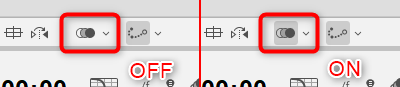
隣の∨ボタンをクリックすると、ビューごとのオニオンスキンのON/OFFが切り替えできます。
オニオンスキン設定ダイアログもここから起動できます。
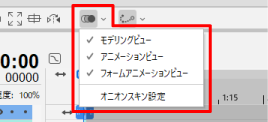
オニオンスキン設定ダイアログ
[表示]メニュー → [オニオンスキン] → [オニオンスキン設定]をクリックします。
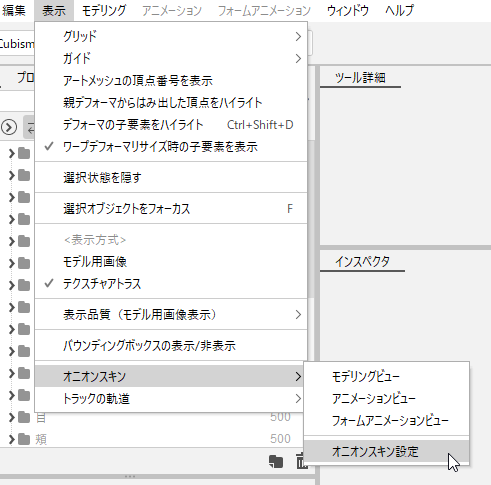
モデリングビューの表示設定
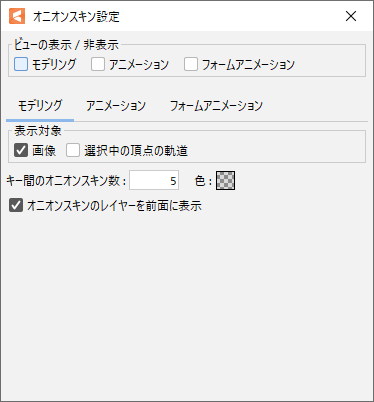
モデリングビューでは以下の設定ができます。
画像/選択中の頂点の軌道表示
[PRO版専用機能]
軌道表示の有無を切り替えます。
画像(表示されるテクスチャ)と選択中のオブジェクトの頂点の軌道の表示をそれぞれ切り替えることができます。
頂点の軌道は、選択中の頂点と変形パスのコントロールポイントが対象になります。
色・透明度設定
オニオンスキンの色と透明度の設定はモデリングビューでも使用可能です。
オニオンスキンのレイヤーを前面に表示
チェックがオンの状態ではオニオンスキンのレイヤーが常に他のパーツより前面に表示され、オフにすることで本来の描画順のまま表示するように切り替えます。
結合パラメータについて
結合されたパラメータのオニオンスキンは表示されません。
これに伴い、初めてモデリングビューのオニオンスキンが有効になった場合、下記のヒントダイアログが表示されます。
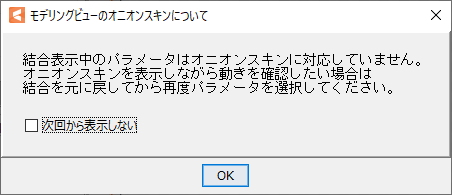
オニオンスキンマーカー
オニオンスキンマーカーは、タイムラインパレット上の任意のフレーム位置に配置してオニオンスキンの表示位置を設定する専用のマーカーです。
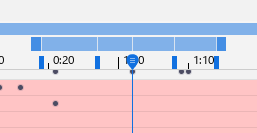
タイムラインパレットの左ペインに新規追加された下図の赤枠のボタンをクリックすると、マーカー機能とオニオンスキンマーカー機能が切り替わります。
※マーカー機能とは排他的な機能になっています。
オニオンスキンマーカーが有効な状態:
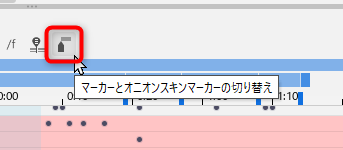
マーカーが有効な状態:

オニオンスキンマーカーが有効な状態でタイムラインの上部を右クリックするとオニオンスキンマーカーの追加/削除ができます。
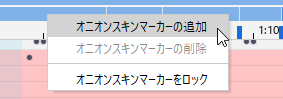
オニオンスキンマーカーはマウスドラッグで移動することが可能です。
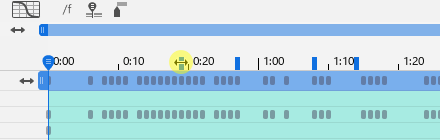
オニオンスキンマーカーをロックすると、追加・削除・移動ができなくなります。インジケーターバーのドラッグ時などの誤操作防止に役立ちます。
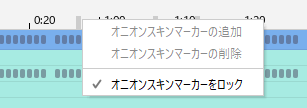
[Ctrl]+[Shift]+[J]で前のオニオンスキンマーカー、[Ctrl]+[Shift]+[K]で次のオニオンスキンマーカーにインジケーターバーをスキップすることができます。
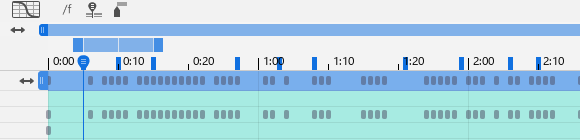
オニオンスキンマーカーの情報やロックの設定はシーンごとに保持され、保存時に.can3ファイルに書き込まれます。
オニオンスキンの表示範囲をタイムライン上で可視化
オニオンスキンが表示されるフレームの範囲を示す赤いバーを追加しました。
オニオンスキンの表示範囲のバーの長さはオニオンスキン設定のうち表示対象のフレーム(後述)と前後フレームの表示範囲と連動しています。
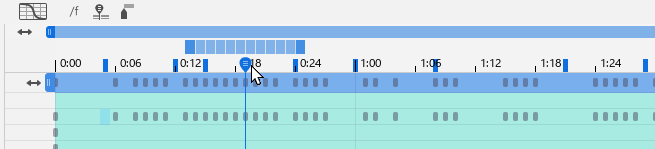
表示されるフレームはバー内の白い線で示されます。
全フレーム

キーフレーム

オニオンスキンマーカー

開始/終了位置のハンドルをドラッグすると、前後フレームの表示範囲を調整できます。
オニオンスキン設定ダイアログの値も同期されます。
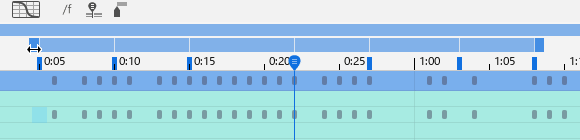
アニメーションビューの表示設定
アニメーションビューでは以下の設定が可能です。
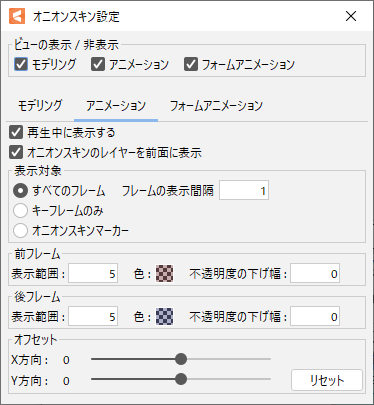
再生中に表示する:
アニメーション再生中のオニオンスキン表示のON/OFFが切り替えることができます。
オニオンスキン機能自体はONにしたまま再生中の描画負荷を軽減したい場合に有効です。
オニオンスキンのレイヤーを前面に表示:
チェックがオンの状態ではオニオンスキン表示中のトラックが常に他のトラックより前面に表示され、オフにすることで本来の描画順のまま表示するように切り替えられます。
表示対象:
オニオンスキンを表示する対象フレームを選択できます。
すべてのフレームを選択すると、トラックに打たれているキーに関係なく全ての描画フレームをオニオンスキンの表示対象とします。
また、すべてのフレーム選択時はフレームの表示間隔を設定することで実際に表示されるオニオンスキンの数を間引くことができます。
例えば前フレームの表示範囲が「10」、フレームの表示間隔が「5」の場合、インジケータの位置から10フレームの範囲内を5フレーム間隔、つまり2つのオニオンスキンが表示されます。
フレーム数が多いアニメーションなど、1フレームずつではオニオンスキンで前後の変化が視認しにくい場合などに有効です。
キーフレームのみを選択すると、選択中のトラックのキーフレームをオニオンスキンの表示対象とします。
1つもキーフレームが打たれていないトラックではオニオンスキンが表示されません。
オニオンスキンマーカーを選択すると、タイムラインパレット上に設定されたオニオンスキンマーカーの位置に対応するフレームを表示対象とします。
不透明度の下げ幅
オニオンスキンフレームの不透明度を現在位置から遠ざかるにつれて減衰するように設定できます。減衰レベルは10段階で設定可能です。
この設定の影響を受けるのは2フレーム目以降となっており、1フレーム目の不透明度には影響しません。
前後それぞれのフレームに対して設定可能です。
レベル0で減衰なし、レベル10で1フレーム以外完全に透明になります。
不透明度の下げ幅0(減衰なし)
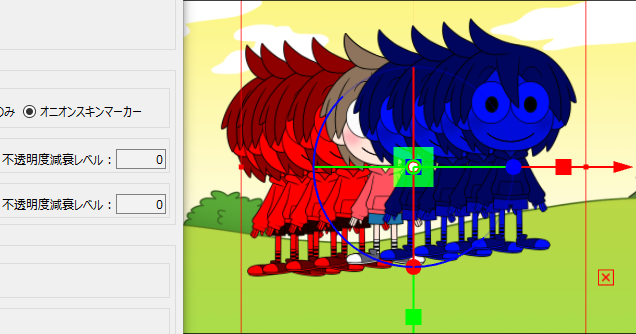
不透明度の下げ幅5(3フレーム目以降が透明になる)
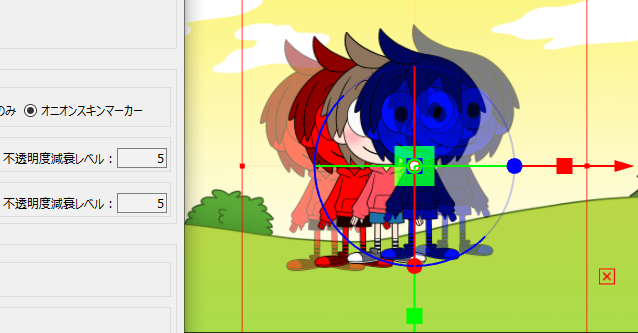
不透明度の下げ幅10(1フレーム目のみ表示される)
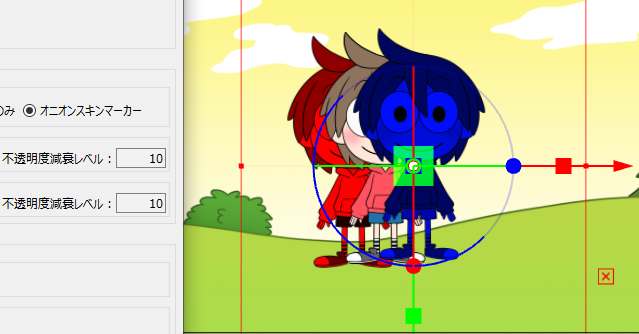
オフセット
オニオンスキンの描画位置をX・Y方向にずらすことができます。
座標の移動が少ないトラックで前後のフレームを確認したい場合に活用してください。
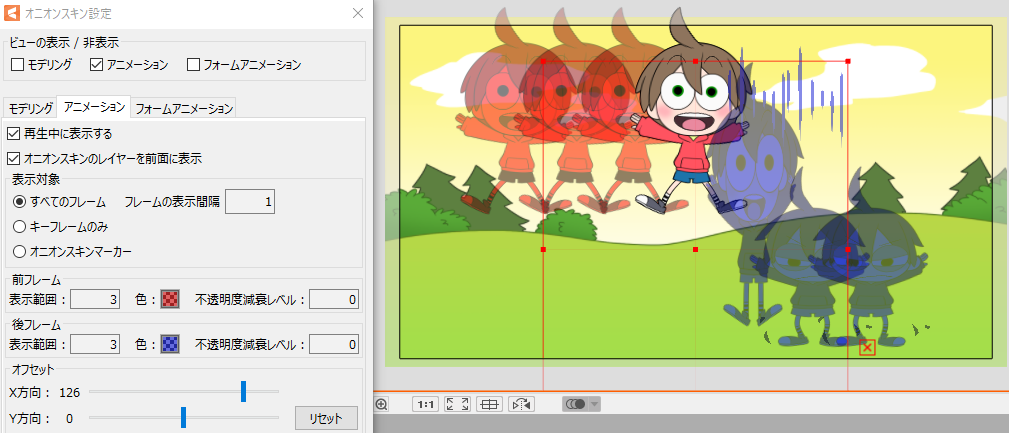
フォームアニメーションビューの表示設定
フォームアニメーションビューでは以下の設定が可能です。
※いずれもアニメーションビューに追加された同名の設定とほぼ同機能です
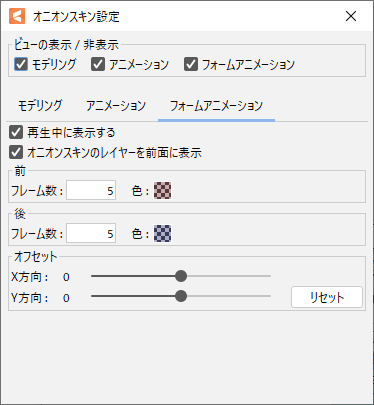
再生中に表示する:
アニメーション再生中のオニオンスキン表示のON/OFFを切り替えることができます。オニオンスキン機能自体はONにしたまま再生中の描画負荷を軽減したい場合に有効です。
オニオンスキンのレイヤーを前面に表示:
チェックがオンの状態ではオニオンスキンのレイヤーが常に他のパーツより前面に表示され、オフにすることで本来の描画順のまま表示するように切り替えられます。
オフセット:
オニオンスキンの描画位置をX・Y方向にずらすことができます。座標の移動が少ないモデルで前後のフレームを確認したい際に活用してください。
